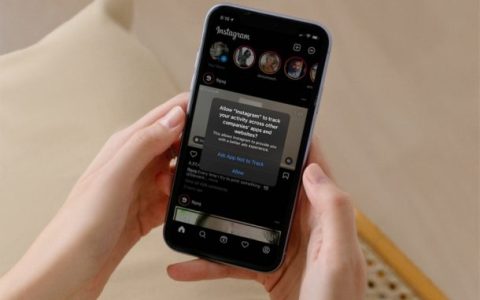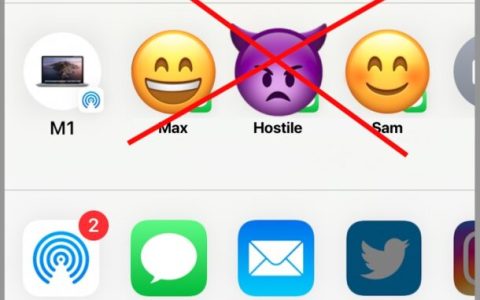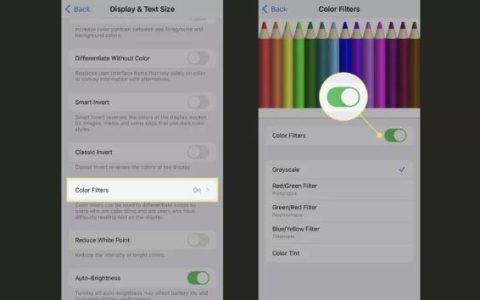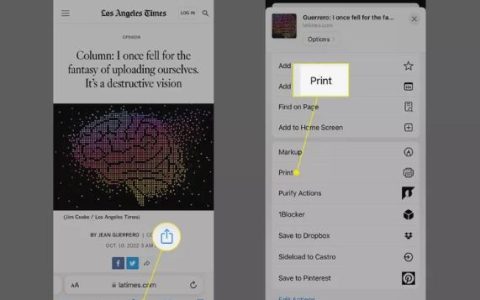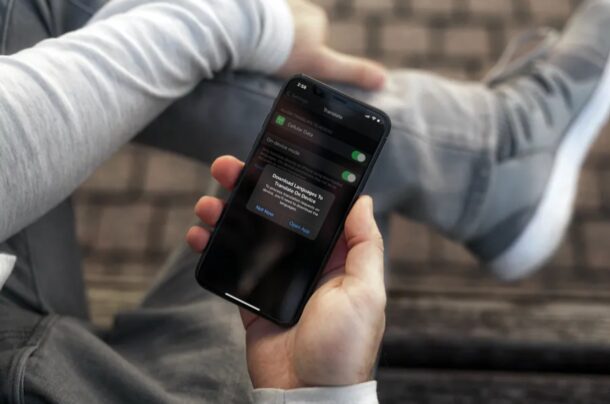
您是否尝试过 iPhone 上的翻译应用程序来进行语言翻译并与说不同语言的人交流?如果是这样,您可能有兴趣使用其设备上模式来确保翻译不在 Apple 的服务器上进行。
对于那些不知道的人,Apple 添加了一个全新的翻译应用程序,使 iPhone 上的实时语言翻译变得简单方便。它与谷歌、微软和其他第三方开发商提供的产品竞争。当然,就像任何其他翻译应用程序或服务一样,它依赖于互联网连接才能工作,但这在这里只是可选的。如果您不想连接到 Apple 的服务器,您可以使用设备上的模式进行离线翻译,前提是您已下载语言。
如何在苹果手机上启用设备上翻译模式
为翻译打开设备上模式或始终离线模式是一个非常简单明了的过程。只需按照以下步骤开始。
- 从 iPhone 的主屏幕转到“设置”。
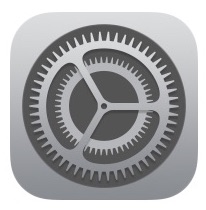
- 在这里,向下滚动并在应用列表中找到“翻译”。点击它继续。
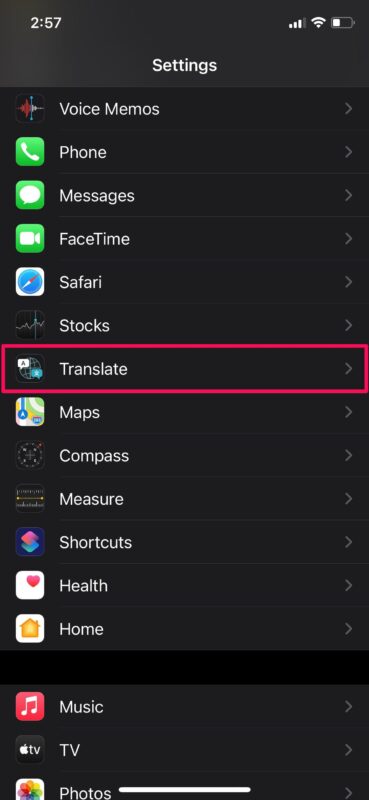
- 使用切换开关启用设备上模式,如下所示。
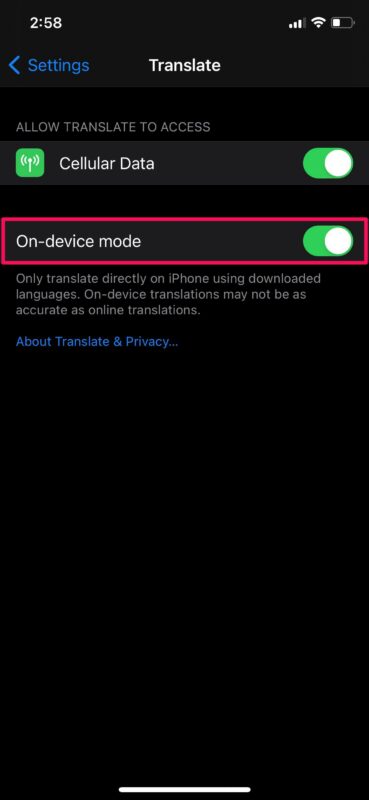
- 您现在将在屏幕上看到一个弹出窗口,通知您需要下载语言才能使用此模式。选择“打开应用程序”开始。
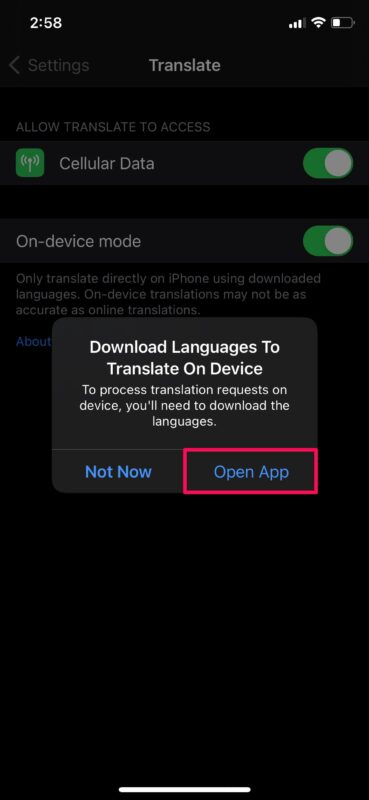
- 进入翻译应用程序后,点击此处的任何一种语言以进入语言选择菜单。
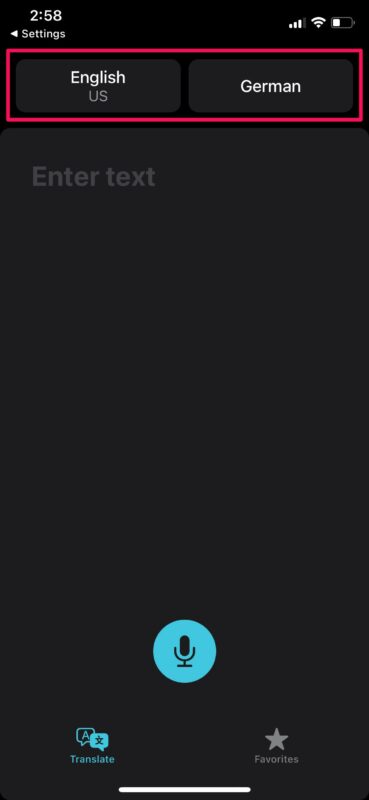
- 在这里,向下滚动以查看所有可用的离线语言。点击语言旁边的下载图标以保存该语言以供离线使用。
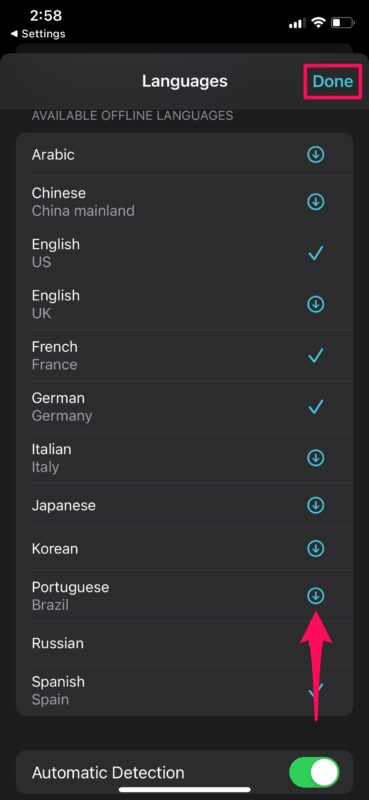
为翻译应用程序启用设备上模式后,您将无法进行任何翻译,除非您已下载两种选定的语言。
话虽如此,您无需启用此模式即可简单地使用离线翻译。此功能仅适用于不想使用 Apple 服务器处理翻译请求的隐私爱好者。
值得指出的是,在设备上进行的翻译不如在 Apple 服务器上处理的翻译准确。因此,如果您正在寻找翻译结果的最高准确性,这可能不是最佳选择。相反,这只是 Apple 将其用户置于隐私最前沿的一种方式。
由于设备上模式不需要连接到任何服务器,因此即使您在没有 Wi-Fi 的飞行途中或在没有蜂窝网络的远程位置。
您如何看待 iPhone 上的翻译功能?在评论中分享您的想法和经验。